对于笔记本用户来说,绝大部分都包含有触摸板功能,而触摸板主要方便用户替代鼠标对电脑系统执行一系列操作,不过有时用户在使用笔记本键盘输入文字内容时,难免会触碰到触摸板,从而导致文字输入混乱的问题,这时想要解决该问题,就需要禁止win7系统中的触摸板功能,那么如何才能关闭win7笔记本触摸板功能呢?下面针对该问题小编为您提供了详细的操作方法,我们一起看下吧!
操作方法
方法一:
最快捷简单的方法就是直接点击“F9+Fn”组合键就可以了,有的电脑是点击F8键。当然了这个快捷键是根据电脑的不同情况而定。
方法二:
1、点击“开始——控制面板,找到“鼠标”选项并双击;

2、鼠标属性窗口打开之后,将其切换到“装置设定值”标签页面,接着点击“禁用”按钮;
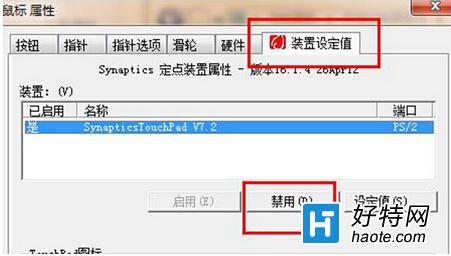
3、禁用成功之后就单击“确定”,接着点击应用,这样触摸板就可以关闭了。
4、如果需要再次开启的话,就使用同样的方法,在打开的鼠标属性里面单击“启用”按钮,启用成功之后直接点击应用就可以了,很简单的。
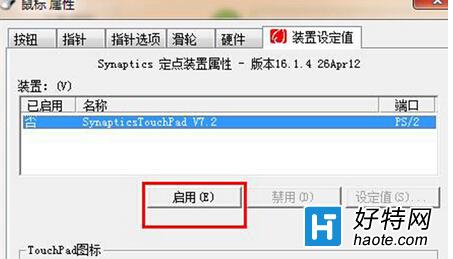
用户通过上述方法就能对win7笔记本系统下的触摸板关闭了,这样一来触摸板就失效了,当用户需要使用触摸板功能时,需要重新将该选项开启才可以!
小编推荐
视频推荐
更多 手游风云榜
更多 资讯阅读
更多 -

- 使用Blender生成城市模型
- 教程 2024-12-05
-

- 全球气象数据ERA5的下载方法
- 教程 2024-12-05
-

- Xpath解析及其语法
- 教程 2024-12-04
-

- 机器学习:神经网络构建(下)
- 教程 2024-12-04
-

- 华为Mate品牌盛典:HarmonyOS NEXT加持下游戏性能得到充分释放
- 教程 2024-12-03
-

- 实现对象集合与DataTable的相互转换
- 教程 2024-12-02
-

- 硬盘的基本知识与选购指南
- 教程 2024-12-01
-

- 如何在中国移动改变低价套餐
- 教程 2024-11-30
-

- 鸿蒙NEXT元服务:论如何免费快速上架作品
- 教程 2024-11-29
-

- 丰巢快递小程序软件广告推荐关闭方法
- 教程 2024-11-27
-

- 如何在ArcMap软件中进行栅格图像重采样操作
- 教程 2024-11-26
-

- 算法与数据结构 1 - 模拟
- 教程 2024-11-26






























